
Thomas Glenn
0
3368
27
Samsung heeft hun nieuwe vlaggenschipapparaten gelanceerd, de Galaxy S9 en de Galaxy S9 +. Hoewel de apparaten bogen op superieure hardware en uitstekende prestaties, willen de ervaren gebruikers zeker meer van hun apparaten. Nadat de kernelbronnen voor beide apparaten waren uitgebracht, is er ook officiële TWRP-ondersteuning voor de nieuwe vlaggenschepen van Samsung. Dus, als je iemand bent die een aangepast herstel op zijn apparaat wil installeren en het vervolgens wil rooten, lees dan verder, want we laten je zien hoe:
Installeer TWRP op Galaxy S9 / S9 Plus
Notitie: De volgende methode formatteert uw apparaat, dus zorg ervoor dat u een back-up maakt van al uw belangrijke gegevens. Ik heb de methode geprobeerd op mijn Galaxy S9 Plus, maar de methode zou ook voor de S9 hetzelfde moeten blijven. Ook is de volgende methode alleen van toepassing op de Exynos-varianten en deze werkt niet op de Snapdragon-modellen. Als u de onderstaande stappen volgt, wordt Samsung Knox uitgeschakeld en vervalt uw garantie.
1. Ga eerst naar Instellingen -> Over telefoon -> Software-informatie. Tik op de 'Bouw nee.' zeven keer om ontwikkelaaropties in te schakelen.
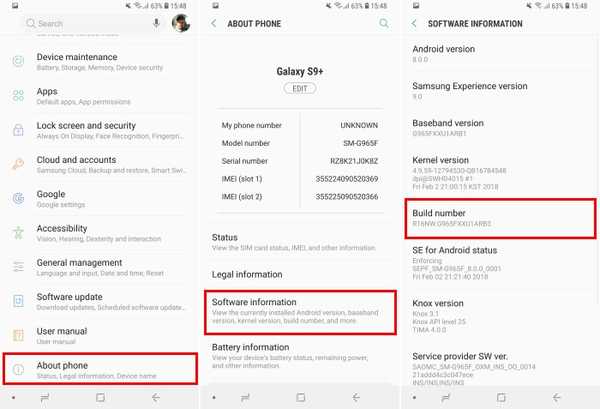
2. Ga vervolgens naar Instellingen -> Opties voor ontwikkelaars, en schakel de schakelaar naast in 'OEM ontgrendelen'.
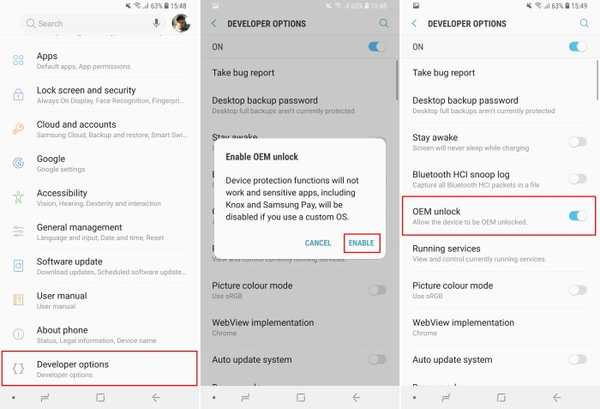
3. Nu op uw pc, download en pak het ODIN-pakket van Samsung uit.
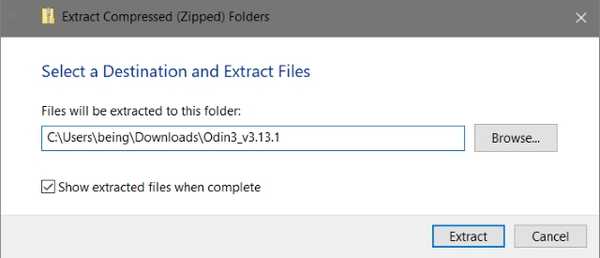
4. Download de ".Tar" -bestand van de TWRP-afbeelding van beneden:
Galaxy S9: (TWRP-afbeelding) Galaxy S9 +: (TWRP-afbeelding)
5. Schakel nu uw apparaat uit en vervolgens start het opnieuw op in de downloadmodus door de [VOLUME OMLAAG] + [BIXBY] + [POWER] voor ca. 15 seconden. Je krijgt nu een waarschuwingsbericht. druk op [VOLUME OMHOOG] om naar de downloadmodus te gaan.
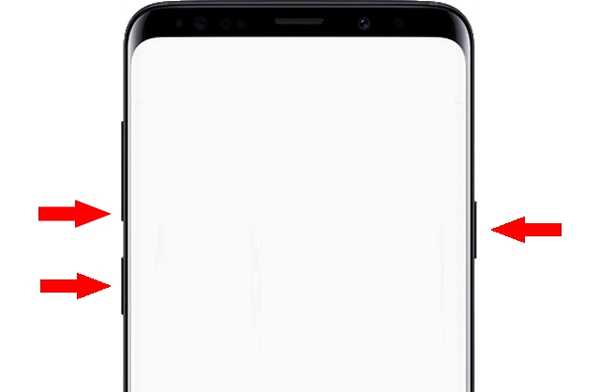
6. Open Odin. Klik op [AP] en blader naar de gedownload TWRP ".tar" -bestand.
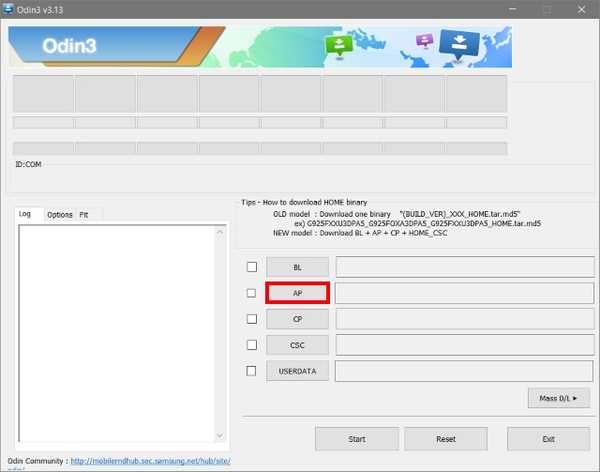
7. Verbind uw smartphone met de pc. U krijgt nu een melding aan de linkerkant van ODIN dat uw apparaat is verbonden.
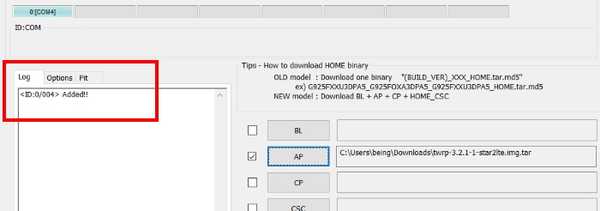
Notitie: Als uw pc uw apparaat niet herkent, installeer dan de Samsung USB-stuurprogramma's voor uw apparaat vanaf hier.
8. Nu, terwijl u de [VOLUME UP] + [BIXBY] + [POWER] ingedrukt houdt klik op uw telefoon op "Start" in ODIN. Het knipperende proces zou nu moeten beginnen. Laat de knopcombinaties pas los als u TWRP invoert.
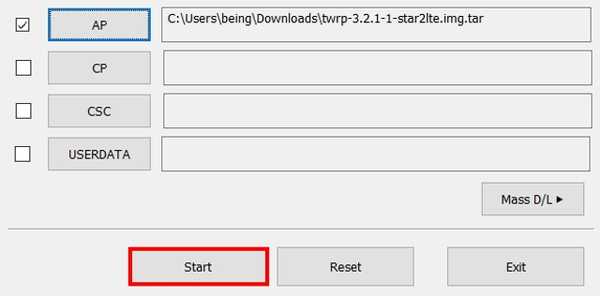
Notitie: Mogelijk krijgt u een waarschuwingsscherm waarin staat dat het apparaat niet is geïnitialiseerd. Tik in dat geval gewoon op "Reset" om uw apparaat te formatteren. Stel vervolgens uw apparaat opnieuw in en herhaal stap 1-8.
9. Nu u TWRP-herstel gebruikt, krijgt u een waarschuwingsbericht over de systeempartitie. Veeg de onderste schuifregelaar naar rechts om wijzigingen toe te staan. Ga in het hoofdmenu van TWRP naar Wissen -> Gegevens formatteren, typ "ja" en druk vervolgens op enter. Het herstel formatteert nu uw gegevens.
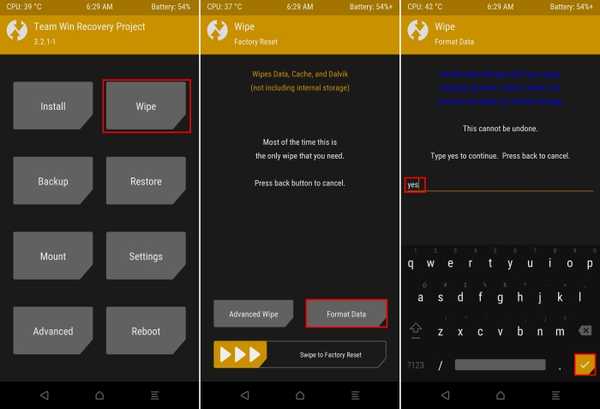
10. Nu uw gegevens zijn opgemaakt, gaat u naar Herstart -> Herstel om TWRP opnieuw te starten.
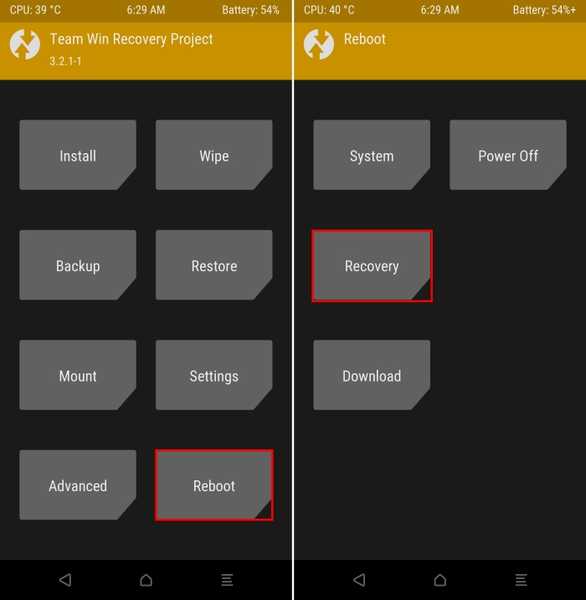
11. Zodra u opnieuw bent opgestart in TWRP, downloaden de dm-verity en force encryption disabler zip op uw computer, en zet het over naar uw smartphone via USB. Ga dan naar Installeer in TWRP en blader naar het gedownloade bestand en flash het.
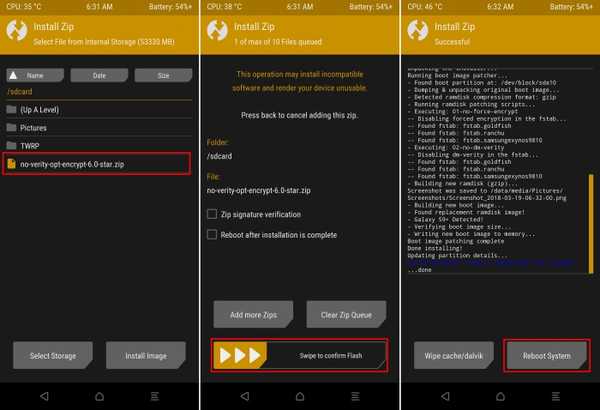
12. Nu je het dm-verity-bestand op je smartphone hebt geflitst, start het apparaat opnieuw op en stel het in met uw account en meer. TWRP is in dit stadium geïnitialiseerd en volledig functioneel.
Root Galaxy S9 / S9 Plus
Notitie: De volgende methode biedt root-toegang op uw apparaat met SuperSU. Op het moment van schrijven wordt Magisk NIET ondersteund op de Galaxy S9 of S9 +. We zullen de tutorial bijwerken zodra er een update voor Magisk is uitgebracht.
1. Nu je je apparaat volledig hebt ingesteld, schakel je je apparaat uit en start je het opnieuw op door het ingedrukt te houden [VOLUME OMHOOG] + [BIXBY] + [POWER].
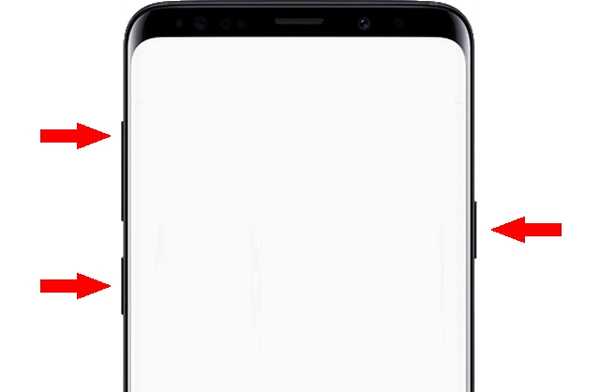
2. Download de N965F_root_OEM_issue_devices.zip naar uw computer en zet het over naar uw apparaat via USB.
3. Nu, in het TWRP-herstel, tik op "Installeren", en blader naar de zip-bestand dat u zojuist hebt gedownload en flash het.
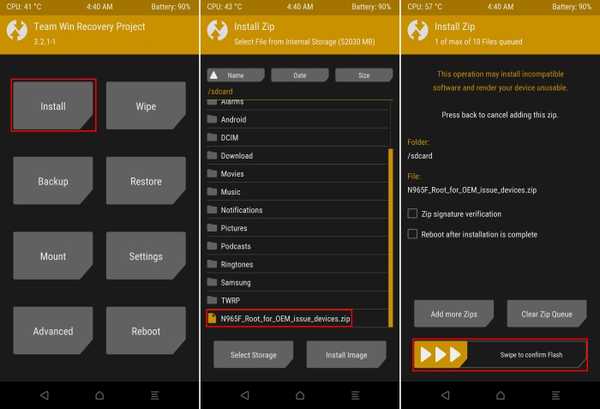
4. Tijdens het knipperen vraagt het installatieprogramma u om verschillende opties. Selecteer "Ja" voor zowel "OEM-patch" als "Root met SuperSU". Als u klaar bent, start u eenvoudig uw apparaat opnieuw op. Uw Samsung Galaxy S9 / S9 + moet nu zijn geroot met SuperSU.
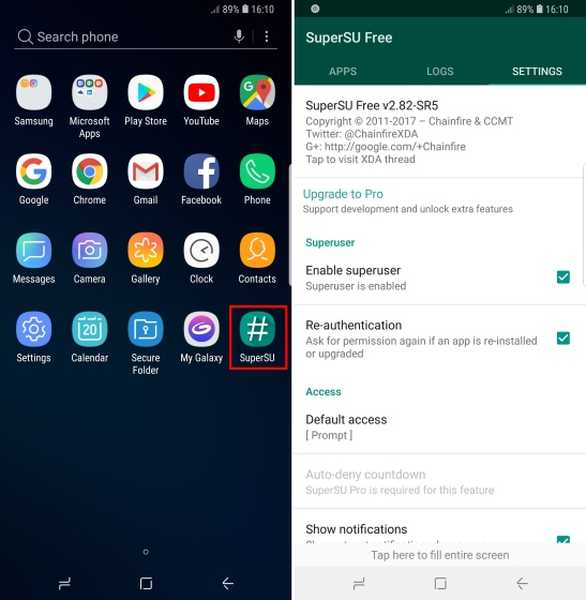
ZIE OOK: Galaxy S9 Plus Review: S8-verfijning of meer?
Installeer TWRP en root uw Galaxy S9 / S9+
Dus dat was het! Hoewel ik persoonlijk de voorkeur geef aan de veelzijdigheid van het rooten van mijn apparaat met Magisk, lijkt SuperSU prima te werken. En nu u root-toegang op uw apparaat heeft, kunt u hier enkele van de geweldige dingen bekijken die u met uw apparaat kunt doen. Deel ook uw ervaring met ons over het hele rootproces en eventuele vragen in de opmerkingen hieronder.















